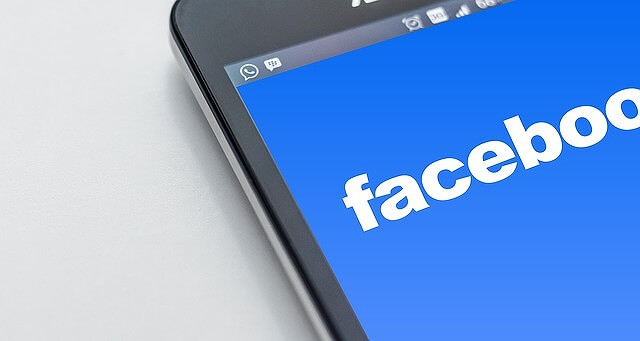
この記事では、Facebookを退会後に再登録する方法と、退会後に同じアドレスで再登録する方法について解説していきます。
あなたは、Facebookを削除した後に、

と、考えたことはありませんか?
一時的な感情などでアカウント削除した場合でも、後から思い直して再登録したいときも出てきますよね。
これ結論からお伝えしますと、
- Facebook退会後に同じアカウントで再登録する方法はコチラです。
再登録する方法
- 退会してから30日にFacebookを開く
- 退会したアカウントでログインをする
- 「削除をキャンセル」をタップする
それでは詳しく見ていきましょう。
目次
サブスク自動集客ツール

「売り上げが伸びない…。」など、集客ができずに悩んでいませんか?
ツールをポチッとするだけでほったらかしで集客できてしまうツール。
月間7,500万人以上が利用しているアメブロからあなたのブログへ、自動で集客する方法に興味がある方におすすめです。
Facebook退会後に同じアカウントで再登録する方法!

Facebook退会後に同じアカウントで再登録する方法はコチラでしたね。
再登録する方法
- 退会してから30日にFacebookを開く
- 退会したアカウントでログインをする
- 「削除をキャンセル」をタップする
それでは1つ1つ見ていきましょう。
step
1退会してから30日にFacebookを開く

Facebookでは、退会してから30日以内であれば、同じアカウントで再登録できます。
そのため、必ず退会後30日以内に、Facebookアプリ(又は公式サイト)を開きましょう。
step
2退会したアカウントでログインをする
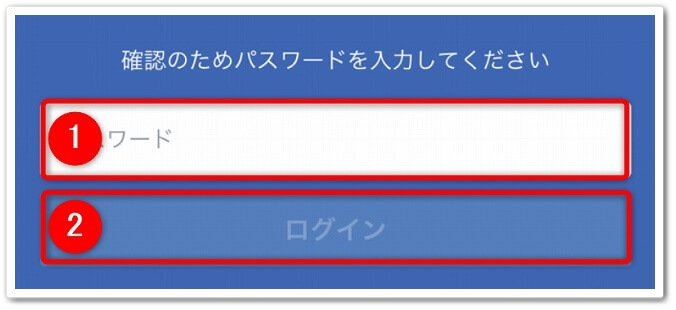
Facebookの公式サイト又はアプリを開いたら、退会したアカウントでログインをしましょう。
step
3「削除をキャンセル」をタップする
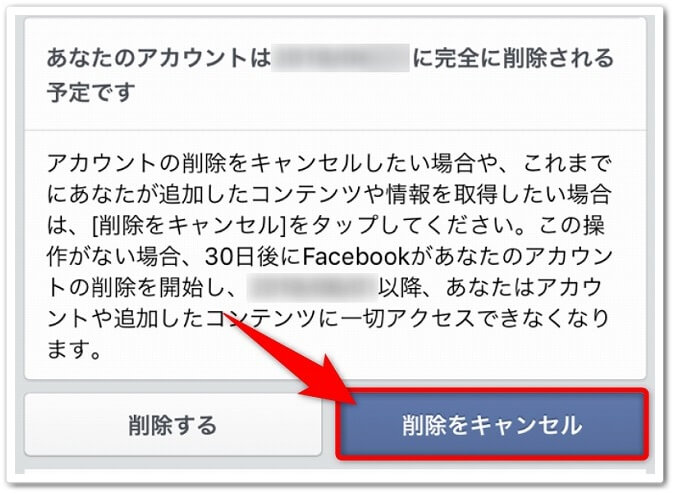
すると、削除予定日の確認画面が表示されるので、「削除をキャンセル」をタップしましょう。
これで、同じアカウントで再登録することが出来るのです。
「削除する」をタップすると、アカウントが消えてしまうため注意しましょう。
また、退会してから30日経過した場合も、同じアカウントで再登録はできないため注意してください。
【スマホ版】退会後に同じメールアドレスで再登録する方法!
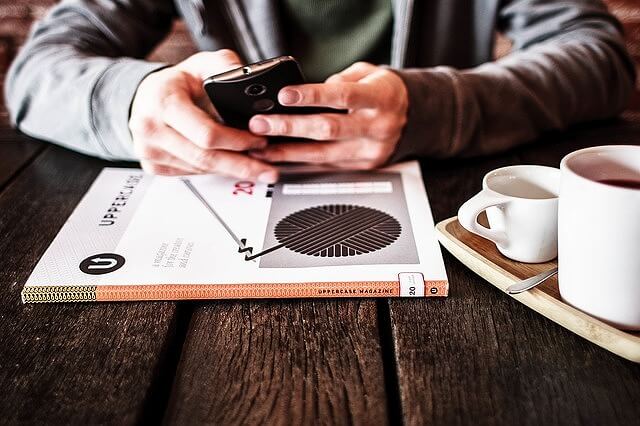
今使っているメールアドレスを使って、Facebookアプリから別の新規アカウントで再登録する方法はコチラです。
【スマホ版】同じアドレスで再登録
- 別のメールアドレスを作成する
- Facebookを開いて右下にある「三」をタップする
- 「設定とプライバシー」をタップする
- 「設定」をタップする
- 「個人の情報」をタップする
- 「メールアドレス」をタップする
- 「メールアドレスを追加」をタップする
- 別のメールアドレスを入力して「メールアドレスを追加」をタップする
- メールを開いて「承認」をタップする
- 最初に登録していたアドレスの「削除」をタップする
- 「メールアドレスを削除」をタップする
- この状態でアカウントの退会を進める
- アカウント退会後に同じメールアドレスで再登録する
それでは1つ1つ見ていきましょう。
step
1別のメールアドレスを作成する
まずは、今使っているメールアドレスをFacebookから削除するため、「Gmail」や「Yahooメール」などを作成しましょう。
step
2Facebookを開いて右下にある「三」をタップする

メールアドレスを準備したら、Facebookを開いて右下にある「三」をタップしましょう。
step
3「設定とプライバシー」をタップする
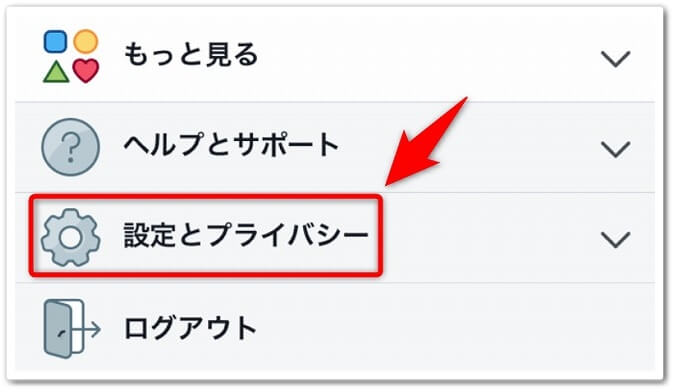
次にメニュー下にあります、「設定とプライバシー」をタップします。
step
4「設定」をタップする
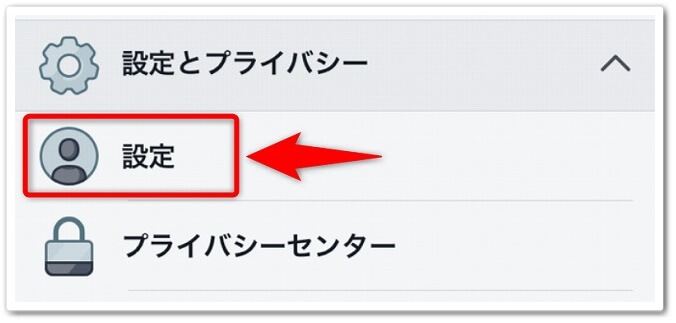
「設定とプライバシー」をタップしたら下に出てきます、「設定」をタップしましょう。
step
5「個人の情報」をタップする

すると「設定画面」が出てくるので、「個人の情報」をタップしましょう。
step
6「メールアドレス」をタップする
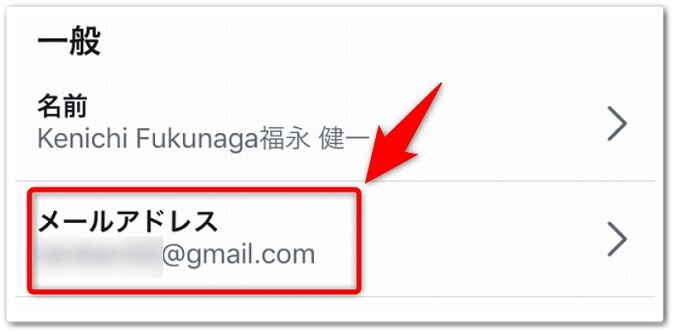
次の画面では、「メールアドレス」をタップします。
step
7「メールアドレスを追加」をタップする
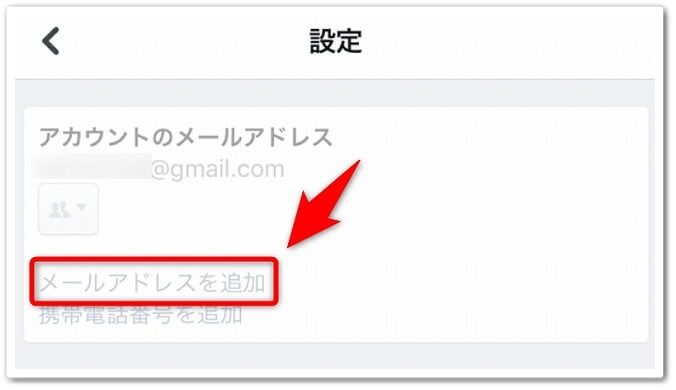
すると、薄い文字で追加とあるので、「メールアドレスを追加」をタップしましょう。
step
8別のメールアドレスを入力して「メールアドレスを追加」をタップする

ここでは、既に準備していました、
- 別のメールアドレスを入力する
- 「メールアドレスを追加」をタップ
と、進めていきましょう。
step
9メールを開いて「承認」をタップする
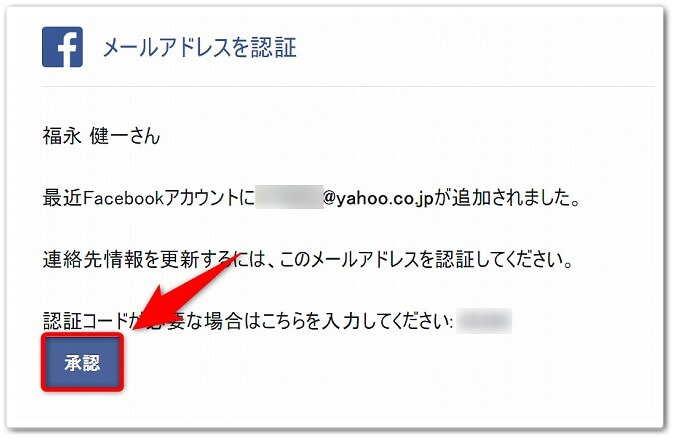
すると、追加したメールアドレスに確認メールが送られるので、メールBOXを開いて「承認」をタップしましょう。
step
10最初に登録していたアドレスの「削除」をタップする
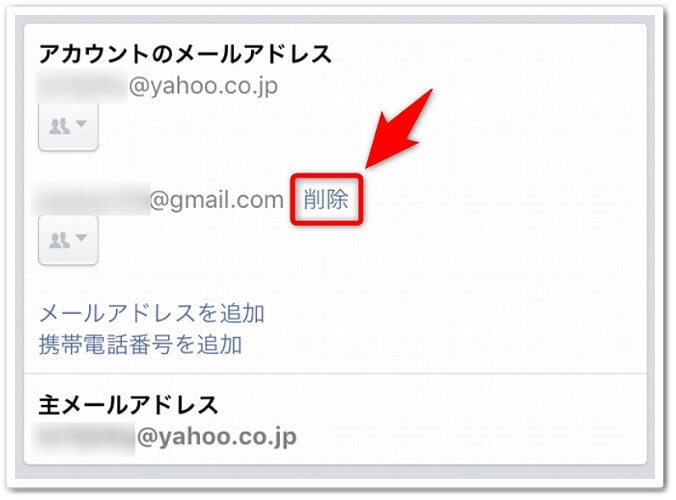
「承認」をタップしたら、Facebookへ最初に登録していたメールアドレスの右にあります、「削除」をタップしましょう。
step
11「メールアドレスを削除」をタップする

すると確認画面が表示されるので、「メールアドレスを削除」をタップしましょう。
これで、再登録したいメールアドレスを既存のアカウントから削除することができました。
step
12この状態でアカウントの退会を進める
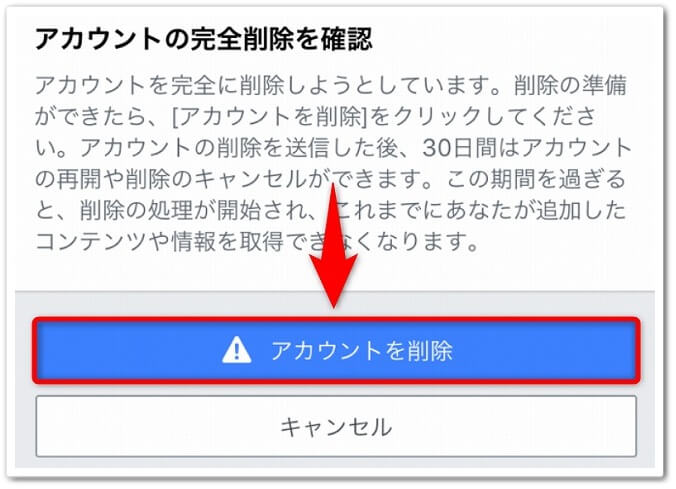
この状態で、今使っているFacebookアカウントを退会していきましょう。
【スマホ版】退会方法
- 「三」をタップする
- 「設定とプライバシー」をタップする
- 「設定」をタップする
- 「アカウントの所有者とコントロール」をタップする
- 「アカウントの利用解除と削除」をタップする
- 「アカウントの削除」→「アカウントの削除へ移動」をタップする
- 「アカウントを削除」をタップする
- 「パスワードの入力」→「次へ」をタップする
ちなみにですが、スマホのFacebookアプリから大会をする方法に関しましては、「【スマホ版】Facebookアプリから退会する方法」こちらで詳しく解説していますので参考にされてください。
step
13アカウント退会後に同じメールアドレスで再登録する
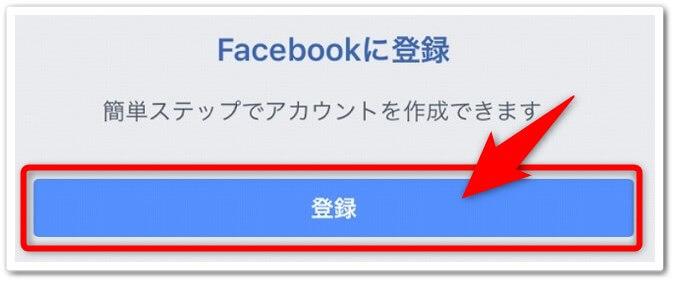
Facebookを退会したら、最初に使っていたメールアドレスを使い別のアカウントを再登録するだけです。
これで無事、同じメールアドレスを使って別アカウントを作成することができます。
【パソコン版】退会後に同じメールアドレスで再登録する方法!

今使っているメールアドレスを使って、パソコンを使って別の新規アカウントで再登録する方法はコチラです。
【パソコン版】同じアドレスで再登録
- 「▼」→「設定」をクリックする
- 「連絡先」にある「編集する」をクリックする
- 「別のメールアドレスまたは携帯電話番号を追加」をクリックする
- 新しいメールアドレスを入力して「追加」をクリックする
- 「閉じる」をクリックする
- 「承認」をクリックする
- 「削除」→「変更を保存」をクリックする
- この状態でアカウントの退会を進める
- アカウント退会後に同じメールアドレスで再登録する
それでは1つ1つ見ていきましょう。
step
1「▼」→「設定」をクリックする

まずは、スマホ版と同じで別のメールアドレスを準備しましょう。
そして、Facebookの公式サイトへログインをしたら、画面右上にあります、
- 「▼」をクリック
- 「設定」をクリック
と、進めていきましょう。
step
2「連絡先」にある「編集する」をクリックする

すると、「一般アカウント設定」画面が表示されるので、「連絡先」の右側にある「編集する」をクリックしましょう。
step
3「別のメールアドレスまたは携帯電話番号を追加」をクリックする
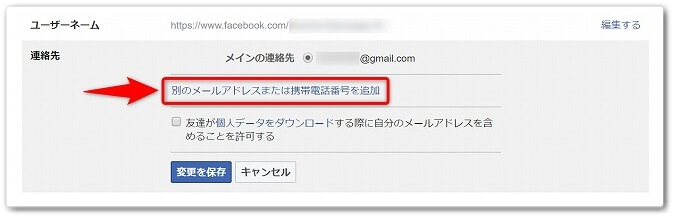
「編集する」をクリックしたら下に表示される、「別のメールアドレスまたは携帯電話番号を追加」をクリックしましょう。
step
4新しいメールアドレスを入力して「追加」をクリックする
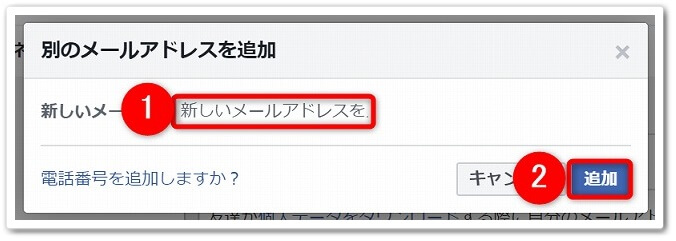
すると、「別のメールアドレスを追加」画面が出てくるので、
- 「新しいメールアドレス」を入力
- 「追加」をクリック
と、進めていきましょう。
step
5「閉じる」をクリックする
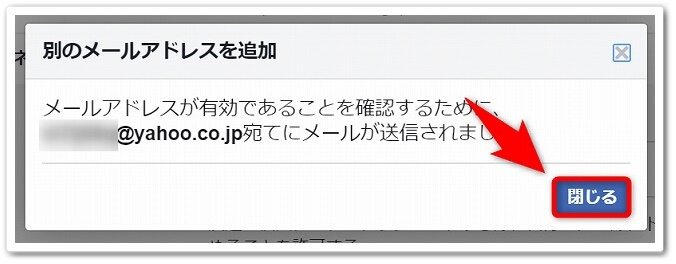
すると確認画面が表示されるので、「閉じる」をクリックする。
step
6「承認」をクリックする
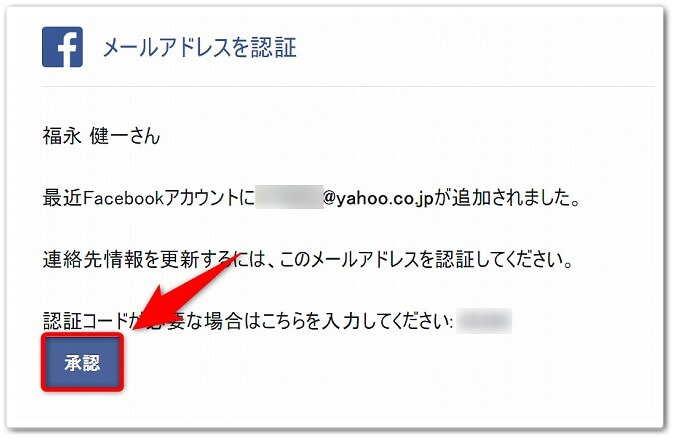
Facebookからの確認メールを開いて、「承認」をクリックしましょう。
step
7「削除」→「変更を保存」をクリックする
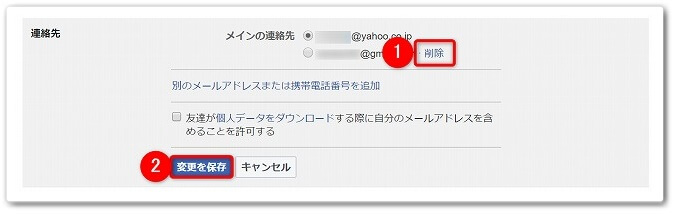
「メインの連絡先」で、最初に登録していたメールアドレスの右にある「削除」をクリックして、「変更を保存」をクリックしましょう。
step
8この状態でアカウントの退会を進める
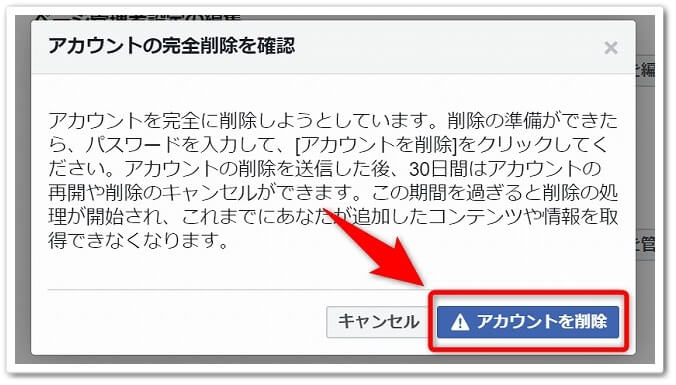
この設定のまま、Facebookでアカウントの退会を進めていきましょう。
【パソコン版】退会方法
- 「アカウント削除のリンク」をクリックする
- 右下にある「アカウントを削除」をクリックする
- 「パスワードを入力」→「次へ」をクリックする
- 「アカウントを削除」をクリックする
Facebookの公式サイトから、パソコンを使って退会する手順に関しましては、「【パソコン版】Facebookの公式サイトから退会する方法」こちらで詳しく解説していますので参考にされてください。
step
9アカウント退会後に同じメールアドレスで再登録する

Facebookを退会した後に、同じメールアドレスで再登録を進めたら完了です。
Facebook退会後に再登録する方法【同じアドレスで再登録】のまとめ
まとめますと、
再登録する方法
- 退会してから30日にFacebookを開く
- 退会したアカウントでログインをする
- 「削除をキャンセル」をタップする
【スマホ版】同じアドレスで再登録
- 別のメールアドレスを作成する
- Facebookを開いて右下にある「三」をタップする
- 「設定とプライバシー」をタップする
- 「設定」をタップする
- 「個人の情報」をタップする
- 「メールアドレス」をタップする
- 「メールアドレスを追加」をタップする
- 別のメールアドレスを入力して「メールアドレスを追加」をタップする
- メールを開いて「承認」をタップする
- 最初に登録していたアドレスの「削除」をタップする
- 「メールアドレスを削除」をタップする
- この状態でアカウントの退会を進める
- アカウント退会後に同じメールアドレスで再登録する
【パソコン版】同じアドレスで再登録
- 「▼」→「設定」をクリックする
- 「連絡先」にある「編集する」をクリックする
- 「別のメールアドレスまたは携帯電話番号を追加」をクリックする
- 新しいメールアドレスを入力して「追加」をクリックする
- 「閉じる」をクリックする
- 「承認」をクリックする
- 「削除」→「変更を保存」をクリックする
- この状態でアカウントの退会を進める
- アカウント退会後に同じメールアドレスで再登録する
以上が、Facebook退会後に再登録する方法【同じアドレスで再登録】についてでした。
是非、意識してチャレンジしてみてください。